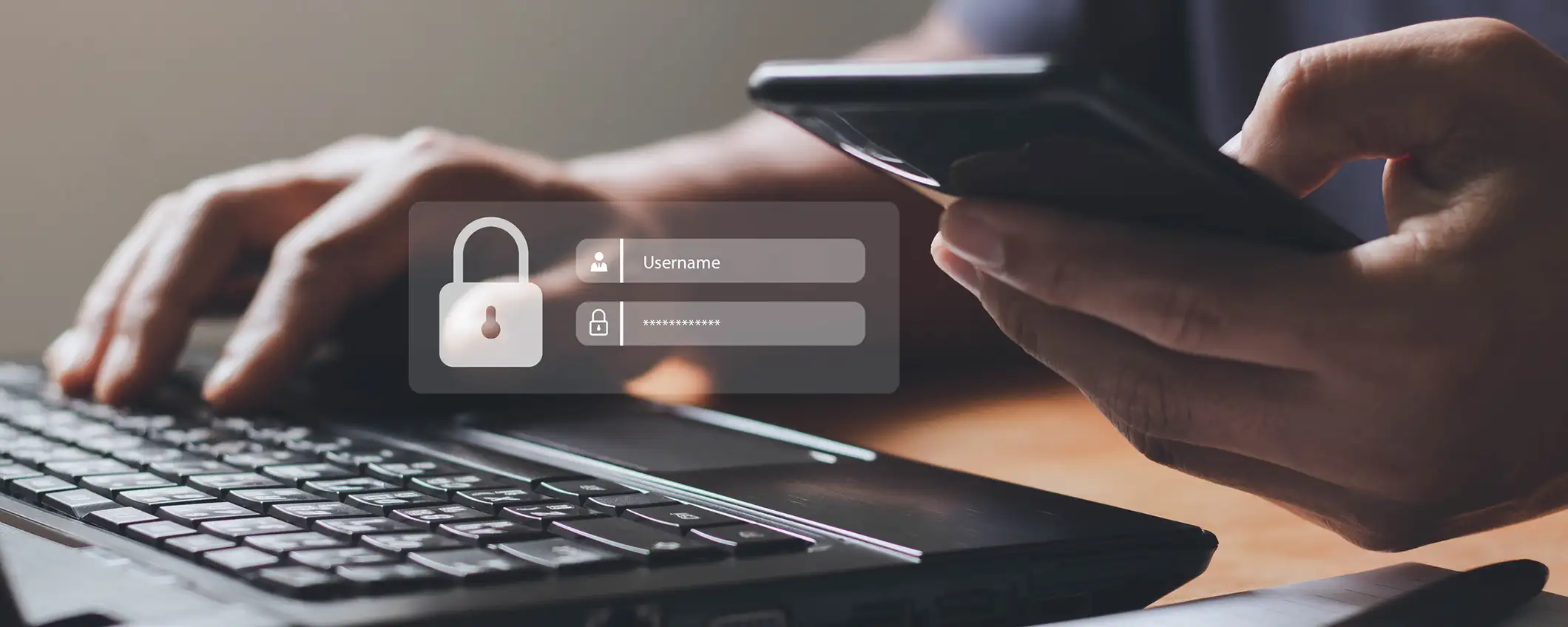
Facebook è un social network apprezzato e utilizzato in tutto al mondo, con oltre due miliardi di utenti che lo usano ogni mese per comunicare, condividere e informarsi. Ma usare Facebook può comporta anche dei rischi per la propria sicurezza e la privacy online, se non si prestano le dovute attenzioni. Per questo, è importante sapere come cambiare password su Facebook e come gestire le impostazioni di privacy del proprio account.
Come cambiare password su Facebook
La password è la chiave di accesso al proprio profilo Facebook, e deve essere protetta da possibili tentativi di furto o violazione, per questo cambiare periodicamente la password è un modo semplice ed efficace per aumentare la sicurezza del proprio account e prevenire spiacevoli sorprese. Quindi proteggere la propria privacy e la propria sicurezza online, è importante, e sicuramente al primo posto si trova quello di impostare una password forte e sicura per il proprio account, e cambiarla periodicamente per evitare che possa essere scoperta o rubata.
Come cambiare password su Facebook da smartphone o tablet
Per cambiare la password su Facebook da smartphone o tablet, è necessario seguire questi semplici passaggi:
- Aprire l’applicazione di Facebook;
- Accedere all’account.;
- Selezionare menu in basso a destra;
- Procedere sull’icona dell’ingranaggio in alto a destra;
- Selezionare “Centro gestione account”;
Scegliere “Password e sicurezza”; - Selezionare “Modifica Password” dal menu sotto “Accesso e recupero”;
- Scegliere l’account;
- Inserire i dati richiesti nelle sezioni presenti “Password attuale” “Nuova Password” “Ripeti la nuova password”;
- Termina con “Modifica Password”.
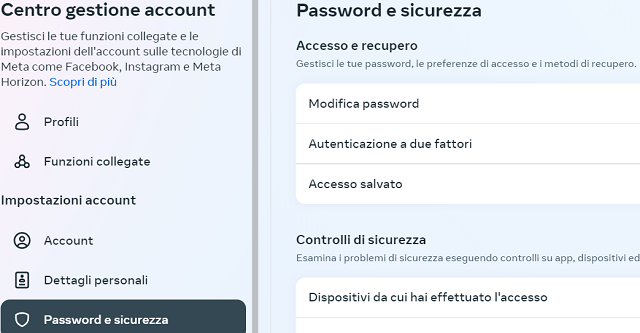
Cambiare Password di Facebook da computer
Per cambiare la password di Facebook da computer, sarà sufficiente seguire una semplice procedura guidata che permette di impostare una nuova chiave d’accesso per il tuo account. Ma ecco nel dettaglio come fare per cambiare password di Facebook da computer:
- Aprire browser preferito
- Accedere su Facebook con l’indirizzo e-mail o il numero di telefono e la password attuale.
- Cliccare sulla foto profilo;
- Scegliere “Impostazioni e privacy” dal menu;
- Cliccare su “Impostazioni”;
- Scegliere “Centro gestione account” nel menu a sinistra;
- Selezionare “Password e sicurezza”;
- Cliccare su “Modifica Password”;
- Selezionare l’account;
- Inserire i dati richiesti nelle sezioni presenti “Password attuale” “Nuova Password” “Ripeti la nuova password”.
- Cliccare sul pulsante “Salva modifiche” così da confermare il cambio di password.
A questo punto la password su Facebook è stata modificata e salvata correttamente. Ricordando è che è sempre consigliato scegliere una password diversa per i diversi social network o eventuali altri servizi. Inoltre, è importante scegliere una password lunga almeno di otto caratteri, che contenga lettere maiuscole e minuscole, numeri e simboli, e che non sia facile da indovinare o da associare alle informazioni personali, come le date importanti. Ricordando di memorizzare le password e salvarle in un luogo sicuro o in un gestore di password affidabile, evitando di divulgarle con altri.
Password dimenticata e come recuperarla
A volte, però, si può avere la necessità di cambiare la password non solo per proteggere meglio il proprio account o per aumentare la propria privacy, ma anche perché ci si dimentica quale password si è scelta. In questo caso, il processo è diverso, perché non si può accedere al proprio profilo, ma si rimane bloccati nella schermata iniziale dove si devono inserire i dati. Come fare, allora? Non c’è bisogno di preoccuparsi, l’account non è perso, ma è comunque indispensabile avere a disposizione dei dati per creare una nuova password. Infatti, se si perde o non si ricorda la password, si può seguire una semplice procedura guidata. Vediamo nel dettaglio come fare per recuperare la password dimenticata:
- Aprire la pagina principale di Facebook;
- Cliccare su “Password dimenticata?” Sotto i campi di accesso;
- Inserire l’e-mail o il numero di cellulare per cercare l’account;
- Scegliere il metodo per ricevere un codice di verifica: tramite SMS, e-mail o app di autenticazione;
- Inserire il codice ricevuto quando richiesto;
- Procedere con “Continua”;
- Creare una nuova password per l’account inserendola nel campo “Nuova password”;
- Terminare con “Continua”;
- A questo punto, è possibile accedere nuovamente sul proprio profilo Facebook con la nuova password di Facebook.

Come proteggere l’account Facebook
Per proteggere l’account Facebook, oltre l’inserimento di una password sicura, è possibile seguire e attivare alcune opzioni di sicurezza aggiuntive offerte da Facebook. Come scegliere di ricevere avvisi di accesso, proteggere la password, abilitare l’autenticazione a due fattori e controllare i dispositivi connessi al proprio account. Cominciando con l’attivare gli avvisi di accesso, l’opzione che permette di ricevere una notifica ogni volta che qualcuno prova a effettuare l’accesso al proprio account da un computer o dispositivo mobile non riconosciuto, per verificare se si tratta di un accesso legittimo o di un tentativo di intrusione, così da procedere bloccando l’accesso indesiderato. Ma per aumentare il livello di sicurezza del proprio account, si può procedere anche con l’attivazione dell’autenticazione a due fattori. In sostanza, questa funzione protegge l’account dagli accessi su nuovi dispositivo o browser, in quanto verrà richiesto un codice di verifica oltre alla password per accedere a Facebook. Il codice può essere generato in diversi modi, ad esempio attraverso l’invio di un codice tramite SMS.
Infine, fare attenzione ed evitare sempre link sospetti e non ufficiali. Alcuni link possono nascondere dei tentativi di truffa online, che mirano a rubare le credenziali di accesso o altre informazioni personali degli utenti. Evitare quindi di cliccare su link estranei, anche se sembrano provenire da amici o aziende che si conoscono, e controllare sempre l’URL del sito web prima di inserire i propri dati.



